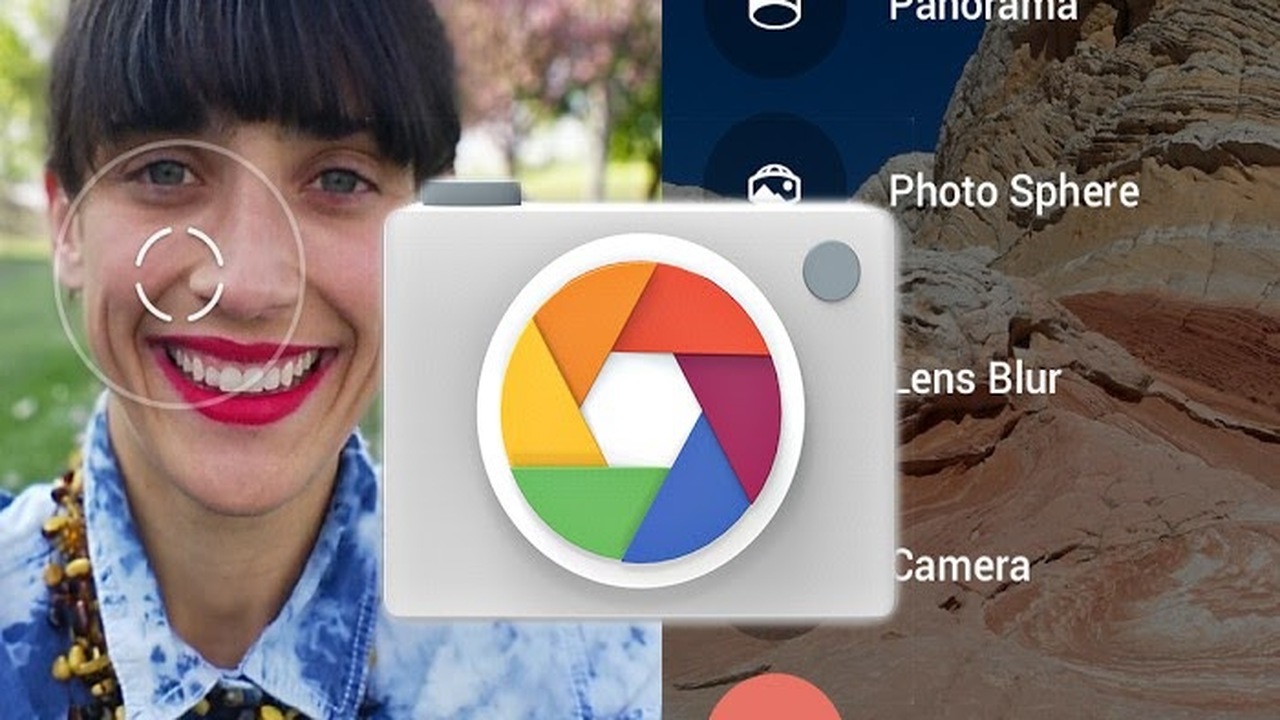Bạn bị ảnh chụp ngược chiều khi selfie, đây là hiện tương chung mà nhiều ứng dụng camera trên Android mắc phải và Google Camera cũng vậy. Để khắc phục lỗi này trên Google Camera, bạn có thể dùng GCam Tool 2.0 và còn nhiều chức năng hay khác nữa.
Ứng dụng tương thích Android 5.0 trở lên. Dung lượng 2 MB.
Cài đặt xong, tính năng chống lật ngược chiều ảnh của Gcam Tool khi chụp selfie bằng Google Camera tự động kích hoạt và bạn không phải thiết lập thêm gì cả. Với dòng Google Pixel 2, nếu không muốn bị lật ảnh khi chụp selfie thì bạn tắt Motion Photo trong mục Settings của Goolge Camera.
Một tính năng thứ hai trên GCam Tool là cho phép bạn sao chép ảnh chụp Goolge Camera vào một thư mục bất kỳ, như thẻ nhớ SD chẳng hạn. Mở ứng dụng, bấm Settings để thiết lập.
– Camera Folder: Thư mục lưu mặc định của ảnh chụp Google Camera trên thiết bị, bạn không phải thay đổi.
– Target Folder: Bạn bấm vào đây để chọn thư mục lưu ảnh sao chép từ Goolge Camera.
– Copy normal photos to target folder: Bạn đánh dấu chọn nếu muốn lưu ảnh chụp thông thường vào thư mục sao chép chỉ định.
– Copy portrait photos to target folder: Ảnh chụp chân dung sẽ được sao chép vào thư mục sao chép chỉ định.
– Copy non-portrait photos to target folder: Sao chép ảnh chụp không phải chân dung vào thư mục sao chép chỉ định.
GCam Tool còn nhiều tính năng khác (di chuyển ảnh chụp, xóa thư mục ảnh con và file tạm thời, lật ảnh selfie,…) nếu nâng cấp lên phiên bản nâng cao (Upgrade). Nếu muốn ứng dụng tạm dừng hoạt động, bấm Running.
Đánh giá hiệu suất của GCam Tool với các thiết bị khác nhau
Ngoài việc khắc phục lỗi ảnh chụp ngược chiều, GCam Tool còn giúp tối ưu hóa chất lượng ảnh trên các thiết bị Android khác nhau. Hãy thử nghiệm với các cài đặt cấu hình khác nhau để tìm ra thiết lập phù hợp nhất cho smartphone của bạn.
Cách cải thiện chất lượng ảnh selfie
Để nâng cao chất lượng ảnh chụp selfie, bạn có thể sử dụng các bộ lọc và tính năng chỉnh sửa ảnh tích hợp sẵn trong GCam Tool. Tinh chỉnh độ sáng, độ tương phản và màu sắc trước khi lưu ảnh có thể tạo ra những bức ảnh đẹp hơn.
Khám phá thêm tính năng chụp ảnh nâng cao
GCam Tool còn cung cấp một số tính năng chụp ảnh nâng cao như chế độ chụp chân dung và HDR+. Bạn hãy tận dụng các chế độ này để tạo ra những bức ảnh nghệ thuật với độ sắc nét và chiều sâu tốt hơn.
Cách bảo vệ ảnh cá nhân trên GCam Tool
Nếu bạn lo ngại về việc bảo vệ quyền riêng tư của ảnh cá nhân, hãy sử dụng tính năng lưu ảnh vào thư mục riêng biệt và bật mã hóa dữ liệu. Điều này sẽ giúp bạn an tâm hơn khi chụp và lưu giữ những bức ảnh quan trọng.
Hỗ trợ và tư vấn người dùng
Trong trường hợp bạn gặp phải bất kỳ vấn đề nào khi sử dụng GCam Tool, hãy truy cập diễn đàn hỗ trợ hoặc nhóm trên mạng xã hội liên quan đến ứng dụng. Nơi đây bạn có thể tìm thấy nhiều mẹo và cách khắc phục từ cộng đồng người sử dụng như bạn.